如何卸载win10自带的杀毒软件 关闭win10自带杀毒软件的步骤
更新时间:2022-02-22 16:48:30作者:huige
安装使用win10系统的用户都知道,它是内置有杀毒软件的,只是很多用户比较习惯使用第三方杀毒软件,所以就想要关闭或卸载自带的杀毒软件了,只是苦于不知道要从何下手,方法不会难,接下来u教授小编这就给大家讲述一下关闭win10自带杀毒软件的步骤。

具体方法如下:
1、在Windows10桌面,右键点击桌面左下角的开始按钮,在弹出的菜单中选择“运行”菜单项。
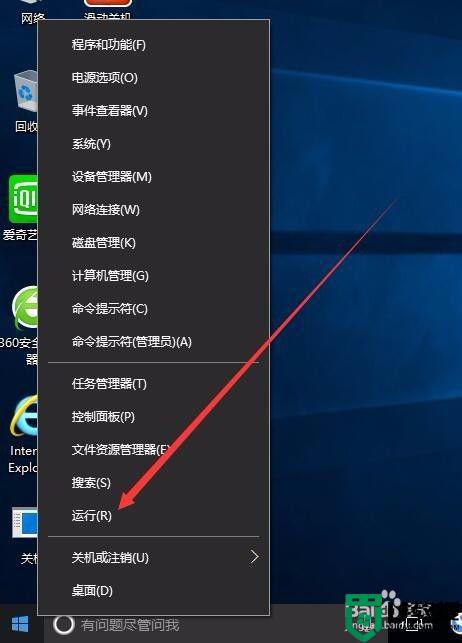
2、在打开的运行对话框窗口中输入命令gpedit.msc,然后点击确定按钮运行该命令。
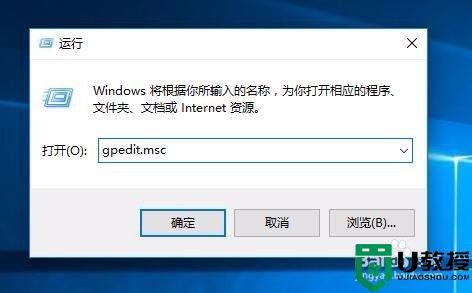
3、这时会打开本地组策略编辑器窗口,在打开的本地组策略编辑器窗口中依次展开“计算机配置/管理模板/Windows组件”菜单项。
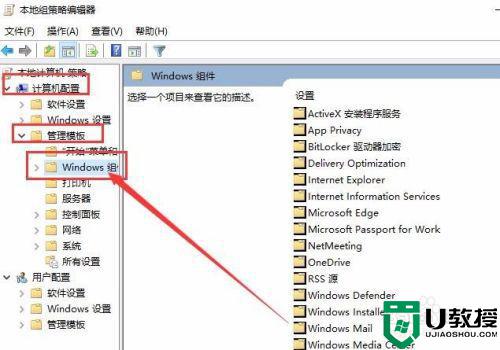
4、然后在Windows组件中找到Windowsdefender防病毒程序设置项。
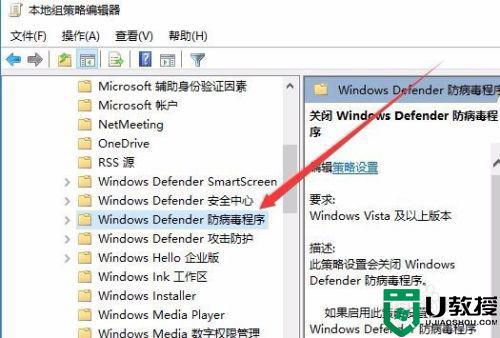
5、这时可以在右侧窗口中找到“关闭Windowsdefender防病毒程序”一项,然后双击该项。
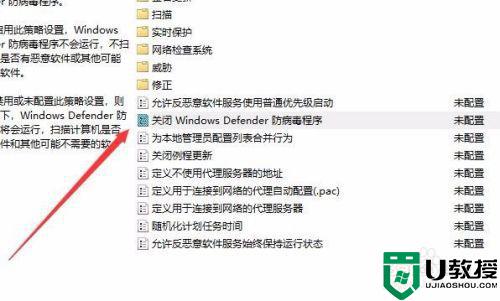
6、右键点击上面的设置项,在弹出菜单中选择“编辑”菜单项。
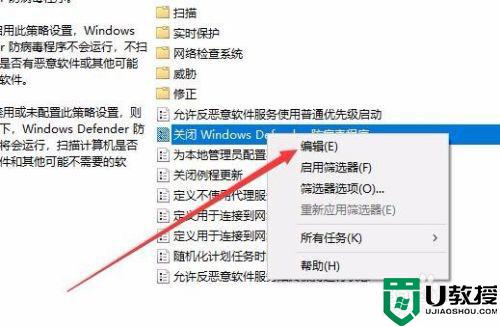
7、在打开的“关闭Windowsdefender”编辑窗口中选中“已启用”项,最后点击确定按钮,这样我们就可以彻底的关闭Windowsdefender防病毒程序了。
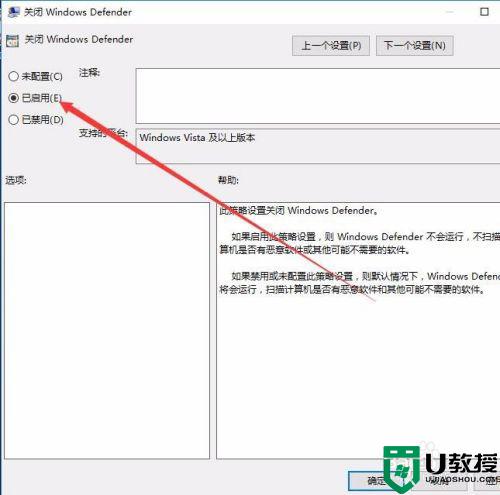
关于如何卸载win10自带的杀毒软件的详细方法就给大家介绍到这里了,只要按照上面的方法来操作,自带的杀毒软件就被彻底关闭了。
如何卸载win10自带的杀毒软件 关闭win10自带杀毒软件的步骤相关教程
- win10自带杀毒永久关闭步骤 win10自带的杀毒软件怎么关
- w10怎么卸载掉自带杀毒软件 win10自带杀毒软件怎么卸载
- 怎么关闭w10自带的杀毒软件 win10电脑如何关掉杀毒软件
- 如何关闭win10自带杀毒软件 w10杀毒软件怎么关闭
- 卸载win10自带杀毒软件的图文教程 win10自带的杀毒软件怎么卸载
- 怎样卸载w10自带杀毒软件 怎么删除杀毒软件win10
- win10杀毒软件怎么关闭 win10自带杀毒如何关闭
- 怎么彻底关闭win10自带杀毒软件 win10自带的杀毒软件怎么关闭
- 怎么关掉win10自带的杀毒软件 详细教你把win10自带杀毒软件关闭
- 关闭win10自带杀毒软件怎么操作
- Win11如何替换dll文件 Win11替换dll文件的方法 系统之家
- Win10系统播放器无法正常运行怎么办 系统之家
- 李斌 蔚来手机进展顺利 一年内要换手机的用户可以等等 系统之家
- 数据显示特斯拉Cybertruck电动皮卡已预订超过160万辆 系统之家
- 小米智能生态新品预热 包括小米首款高性能桌面生产力产品 系统之家
- 微软建议索尼让第一方游戏首发加入 PS Plus 订阅库 从而与 XGP 竞争 系统之家
热门推荐
win10系统教程推荐
- 1 window10投屏步骤 windows10电脑如何投屏
- 2 Win10声音调节不了为什么 Win10无法调节声音的解决方案
- 3 怎样取消win10电脑开机密码 win10取消开机密码的方法步骤
- 4 win10关闭通知弹窗设置方法 win10怎么关闭弹窗通知
- 5 重装win10系统usb失灵怎么办 win10系统重装后usb失灵修复方法
- 6 win10免驱无线网卡无法识别怎么办 win10无法识别无线网卡免驱版处理方法
- 7 修复win10系统蓝屏提示system service exception错误方法
- 8 win10未分配磁盘合并设置方法 win10怎么把两个未分配磁盘合并
- 9 如何提高cf的fps值win10 win10 cf的fps低怎么办
- 10 win10锁屏不显示时间怎么办 win10锁屏没有显示时间处理方法

